在微博这样一个拥有海量用户的平台上,分享生活中的点滴早已成为了常态。无论是旅行风光、日常自拍,还是各种好吃的美食,都有可能成为我们发微博的内容。随着时间的推移,一些照片可能已经不再适合放在你的微博相册中,或是你希望给微博空间“瘦身”,这时学会如何删除微博相册中的照片显得尤为重要。
在这篇文章中,我们将会带你详细了解如何在微博中快速、轻松地删除相册中的照片。无论你是新手用户,还是已经有一定微博使用经验的用户,这篇文章都将为你提供全面的帮助。让我们从微博相册的基本功能入手,逐步深入了解删照片的步骤与技巧。
微博相册的基本功能
在开始删除照片之前,我们有必要先了解微博相册的相关功能。微博相册是微博中存储你上传照片的地方,无论是发布微博时附带的图片,还是手动上传到微博的图片,都会被保存在相册中。通过微博相册,你可以方便地管理和查看你发布过的所有照片。微博相册还提供了照片分组功能,用户可以根据照片的不同类型或用途进行分类,提升管理效率。
要删除相册中的照片,首先我们需要知道如何进入微博的相册管理界面。一般来说,微博相册位于你的个人主页中,具体步骤如下:
进入微博个人主页:在微博首页点击右下角的“我”,进入个人中心页面。
找到“相册”选项:在个人主页中,找到“相册”这一选项,并点击进入。
查看照片分组:进入相册后,你可以看到不同分类的照片分组,比如“默认相册”、“上传相册”、“微博图片”等。你可以根据需要选择其中一个相册进行照片管理。
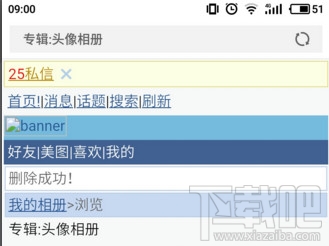
删除微博相册照片的具体操作步骤
一旦我们进入了微博相册,接下来的任务就是删除不需要的照片。微博为用户提供了多种删除照片的方式,包括单张删除和批量删除,下面我们逐一讲解。
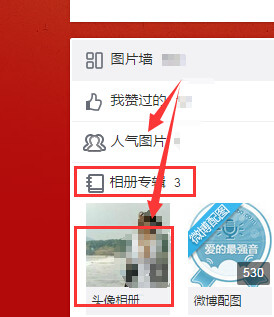
1.单张删除照片
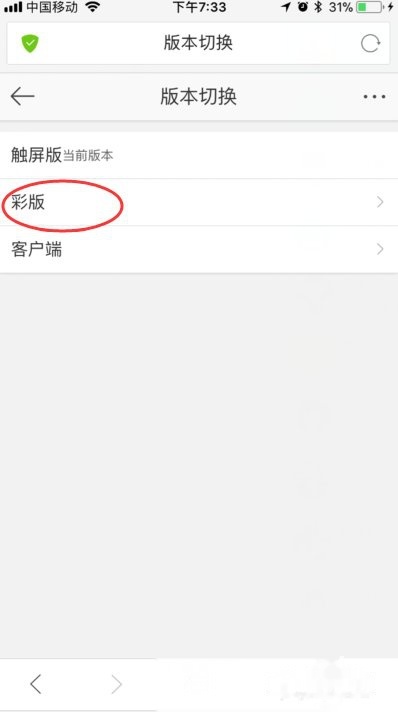
如果你只想删除某一张照片,步骤相对简单:
进入你想删除照片的相册。
找到想要删除的照片,并点击照片进入查看界面。
在查看照片时,你会在右下角看到一个“更多”按钮(通常是三点图标)。
点击“更多”后,弹出一个菜单,选择“删除照片”即可。
这种方法适合处理少量照片的删除需求,用户可以逐张筛选自己不想保留的图片。
2.批量删除照片
如果你有大量的照片需要删除,逐一操作显然过于繁琐。微博也提供了批量删除功能,可以一次性删除多张照片,操作流程如下:
在相册管理页面中,点击右上角的“编辑”按钮,进入编辑模式。
选择你要删除的照片,在每张照片的左上角会出现一个选中框,勾选需要删除的图片。
勾选完成后,点击页面下方的“删除”按钮。
系统会弹出确认框,确认删除操作后,选中的照片将从相册中移除。
通过批量删除功能,你可以大幅节省时间,同时一口气清理掉不需要的旧照片。
删除照片后的注意事项
在微博上删除相册照片后,删除操作是不可逆的,也就是说一旦删除,照片将无法恢复。因此,在进行
